আস্সালামু আলাইকুম৷ আশা করি আল্লাহ তাআলার অশেষ রহমতে ভালই আছেন৷ পর কথা হচ্ছে, ট্রিকবিডিতে এটা আমার দ্বিতীয় পোস্ট৷ আর লেখালেখিতে আমার পূর্ব অভিজ্ঞতার ঝুলি একদম শূণ্য। সুতরাং যদি কোনো ভুল চোখে পরে তাহলে অবশ্যই সুন্দর ভাষায় বুঝিয়ে দিবেন৷
আপনার যদি খারাপ কমেন্ট করার অভ্যাস থাকে কিংবা আপনি যদি এটি সম্পর্কে আগে থেকেই জেনে থাকেন তাহলে সময় নষ্ট করে শুধু শুধু এই পোস্ট পড়ার প্রয়োজন নেই৷
কম্পিউটারে লেখালেখির জন্য MS Word এর জুড়ি নেই। কমবেশি লেখালেখি করেন কিন্তু MS Word এর সাথে পরিচিত নন এমন মানুষ হয়তো পাওয়া যাবে না। আমরা MS Word এ লেখার জন্য সাধারণত বিজয় সফটওয়্যার ব্যবহার করি। এটা দ্বারা বাংলা লেখার কাজটা অবশ্য হয়ে যায়। কিন্তু অন্য ভাষায় লিখতে গেলেই বাঁধে বিপত্তি। যেমন মনে করুন আপনার আরবীতে কিছু লেখার প্রয়োজন হলো। এখানে এসে কিন্তু আপনি অসহায়। কারণ আরবীর জন্য বিজয়ের মত আলাদা কোনো সফটওয়্যারও নেই। সুতরাং বলা যায় কম্পিউটারে যারা কাজ করেন বিশেষ করে MS Word এ, তাদের জন্য এই পোস্ট। তবে এটার কাজ শুধু MS Word এই সীমাবদ্ধ নয়, আপনি যদি ওয়েবে লিখতে চান তাহলেও কিন্তু এই প্রসেসের মাধ্যমেই আপনি ওয়েবেও লিখতে পারবেন।
যাই হোক; ভূমিকা অনেক বড় করে ফেললাম৷ এবার মূল টপিকে যাই৷ কম্পিউটারে ডিফল্টভাবে শুধু ইংরেজি ভাষা ইন্সটল করে দেয়া থাকে। অন্যান্য ভাষা লিখা যায়না। তাই এখন আমি দেখাব কি করে একটি সিম্পল ট্রিকের মাধ্যমে কম্পিউটারে লেখার জন্য ইংরেজী ব্যতিত অন্য ভাষা যুক্ত করবেন৷ এখানে আমি Windows 7 এর প্রসেস দেখাচ্ছি। অন্যগুলোয় আমি ট্রাই করিনি।
তাহলে চলুন কাজ শুরু করে দিই…
প্রথমে স্টার্ট মেনু থেকে Control Panel এ যান৷
তারপর নিচের স্ক্রিনশট অনুযায়ী কাজ করুন৷
Change keyboards or other input methods এ ক্লিক করুন।
Add এ ক্লিক করার পর অনেকগুলো ভাষা আপনার সামনে আসবে৷ মাউস উপর-নিট স্ক্রল করে তা থেকে পছন্দের ভাষা খুজে নিয়ে বাম পাশে প্লাস (+)চিহ্নেক্লিক করুন৷ আমি দেখানোর জন্য Arabic (Saudi Arabia) সিলেক্ট করলাম৷
দেখুন স্ক্রিনশটে…
এবার দেখুন নিচে Keyboard নামে একটি অপশন দৃশ্যমান হয়েছে৷ এটারও বাম পাশের প্লাস (+)চিহ্নেক্লিক করুন৷
দেখুন স্ক্রিনশটে…
এবার দেখুন নিচে বেশ কয়েকটি নাম এসেছে {Arabic (101), Arabic (102) ইত্যাদি}। প্রথমটির বাম পাশে টিক দিয়ে উপরে OK তে ক্লিক করুন৷
দেখুন স্ক্রিনশটে…
দেখুন নতুন ভাষা যুক্ত হয়ে গেছে৷ এবার Apply এ ক্লিক করে OK তে ক্লিক করুন৷
দেখুন স্ক্রিনশটে…
ভাষা তো যুক্ত হয়ে গেল৷ কিন্তু লিখবেন কিভাবে??
হোম স্ক্রিনে এসে নিচের স্ক্রিনশট অনুযায়ী কাজ করুন…
এটা কিন্তু অবশ্যই পাল্টে নিতে হবে৷ নয়তো লেখা যাবে না৷
এবার ভাষা সিলেক্ট করুন৷ আর লিখতে থাকুন অবিরাম…..
দেখুন লেখা…
আর হ্যা.. যদি লিখতে গিয়ে অক্ষর খুজতে সমস্যা হয় তাহলেও কোনো চিন্তা নেই৷ !!!
চলে যান স্টার্ট মেনুতে৷ সার্চ বক্সে On screen Keyboard লিখে সার্চ করুন৷
দেখুন স্ক্রিনের উপর একটি কি-বোর্ড এসে গেছে৷ এবার এটি দেখে দেখে টাইপ করুন৷ কিংবা মাউস দিয়ে এটার অক্ষরগুলোর উপর ক্লিক করলেও লেখার কাজ হয়ে যাবে৷
বিঃ দ্রঃ ভাষার Layout পাল্টানোর কি-বোর্ড শর্টকাট হচ্ছে – Alt+Shift
অনেক বকবক করে ফেললাম, হয়তো বিরক্ত হয়ে গেছেন৷ এজন্য ক্ষমাপ্রার্থী…
যদি কোনো ভুল কিংবা পোস্টের সাথে অসামঞ্জস্যকর কিছু দেখতে পান অথবা গুরুত্বপূর্ণ কিছু বাদ পরেছে বলে আপনার মনে হয় তাহলে অবশ্যই ভদ্র ভাষায় কমেন্ট করে জানাবেন। বিশেষ করে পুরাতন Author রা অবশ্যই কমেন্ট করবেন। অগ্রিম ধন্যবাদ….
সবাই ভাল থাকুন, সুস্থ থাকুন, ট্রিকবিডির সাথেই থাকুন৷
আর হ্যা..!! যাওয়ার আগে একটি হাদীস পড়ে যান৷
হযরত বুরাইদা (রা.)থেকে বর্ণিত, তিনি বলেন, রাসূলুল্লাহ (স.) ইরশাদ করেছেন, নিকষ অন্ধকার রাত্রিতে পায়ে হেটে মসজিদে গমণকারীদেরকে কিয়ামতের দিন পরিপূর্ণ নূরের সুসংবাদ প্রদান কর৷
(তিরমিযী, আবু দাউদ)

![[PC] সফটওয়্যার ছাড়াই আপনার কম্পিউটারে ইন্সটল করুন Custom Language আর লিখুন বিভিন্ন ভাষায়৷ For Window 7](https://trickbd.com/wp-content/uploads/2018/04/30/ScreenShot_20180510014251.png)

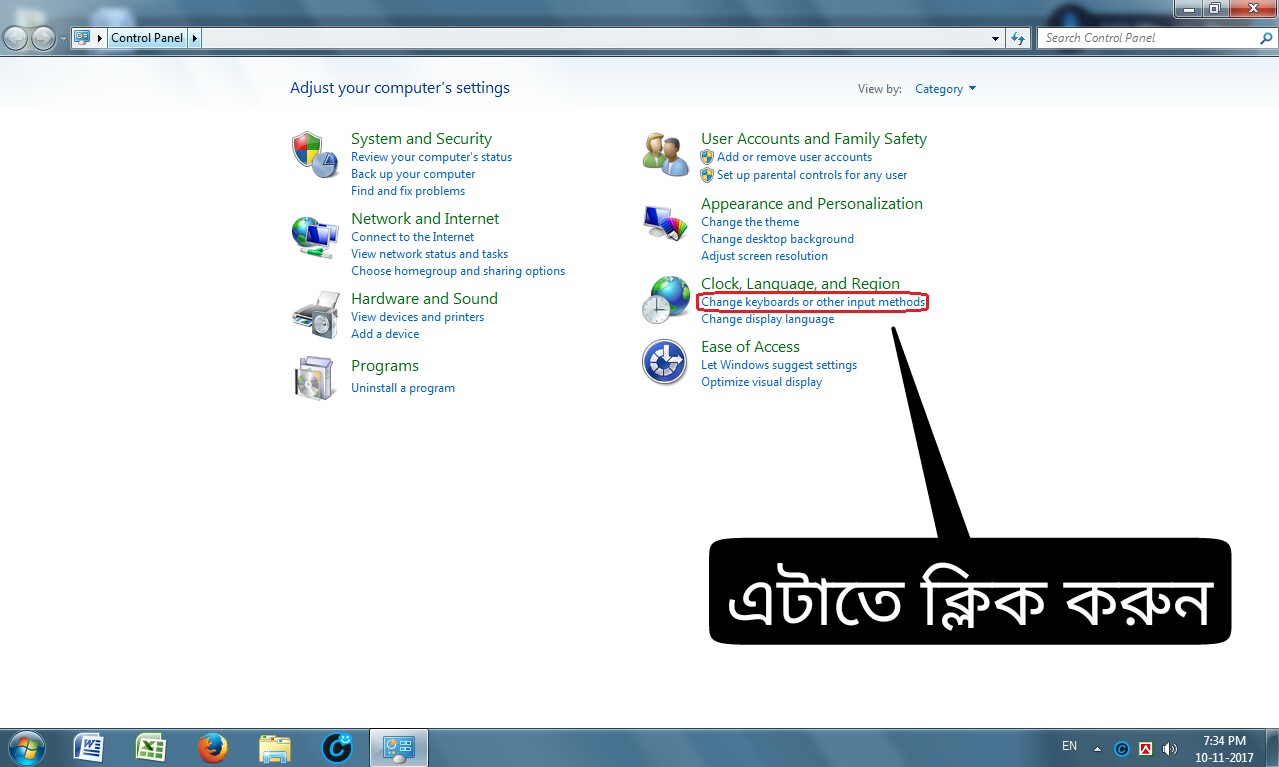

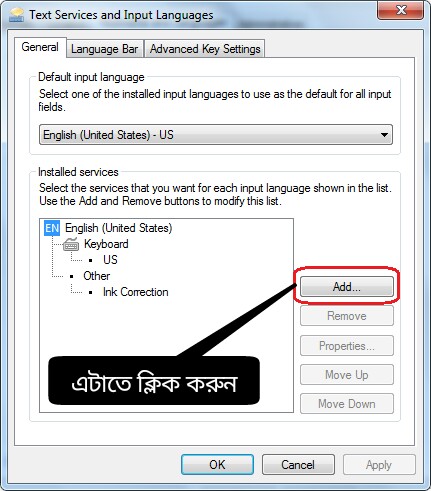
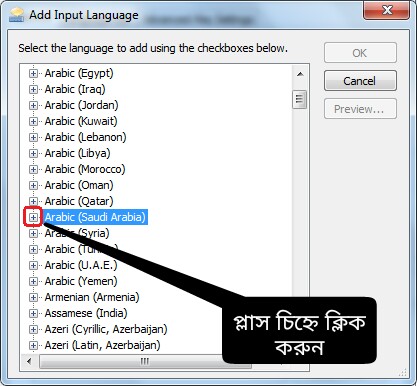
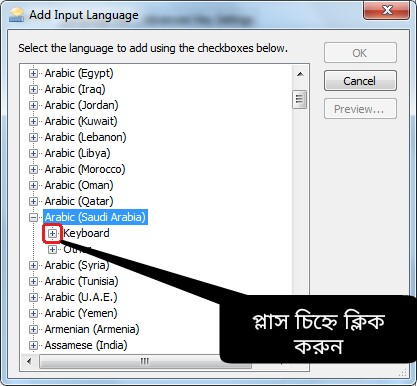
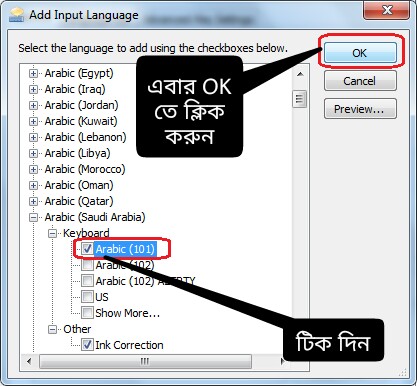
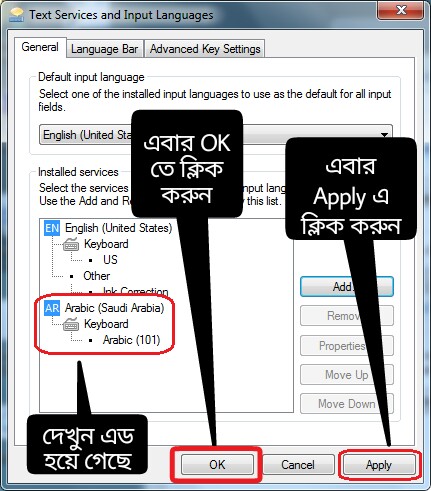
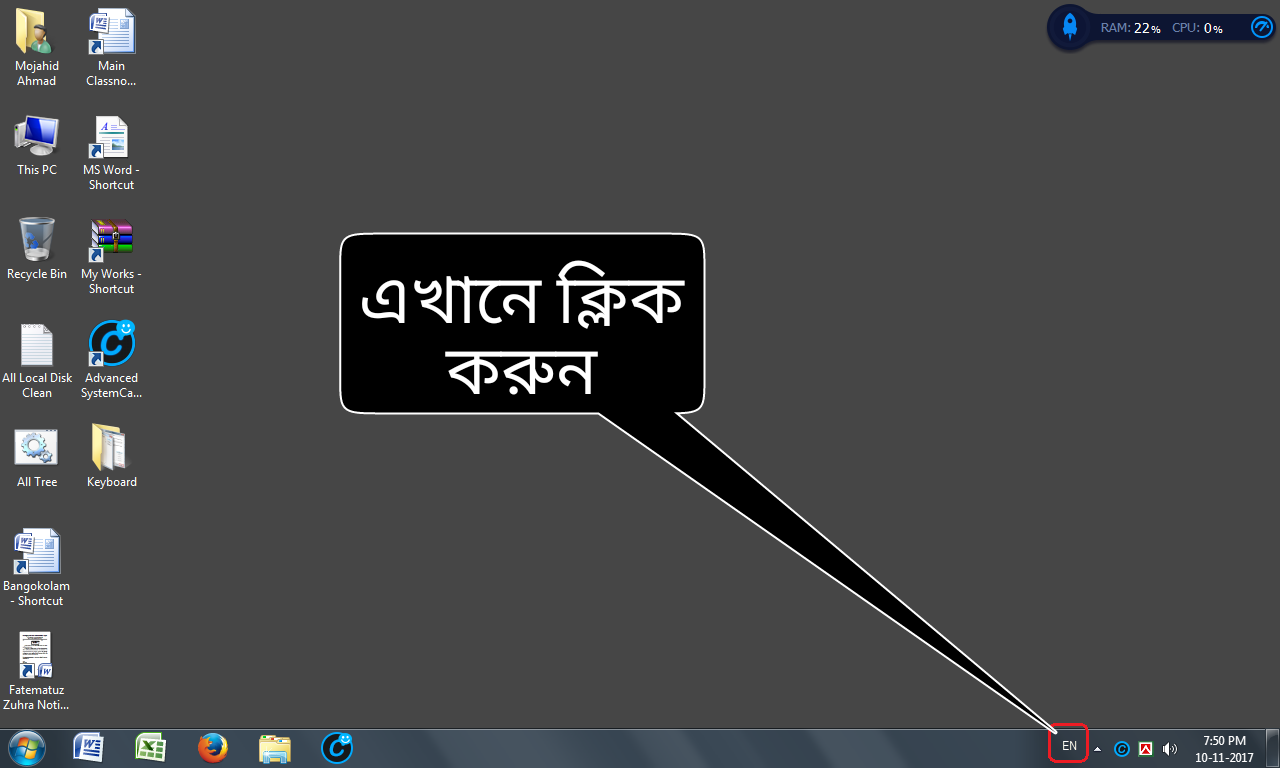


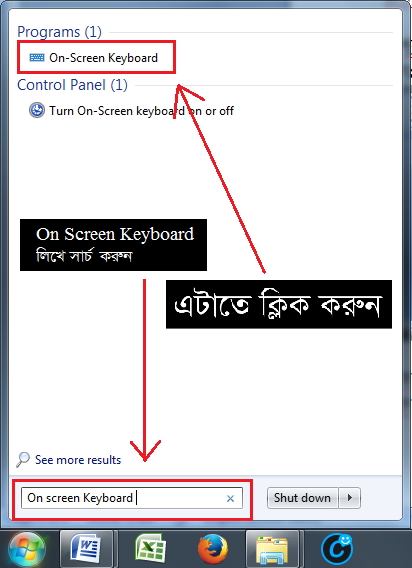
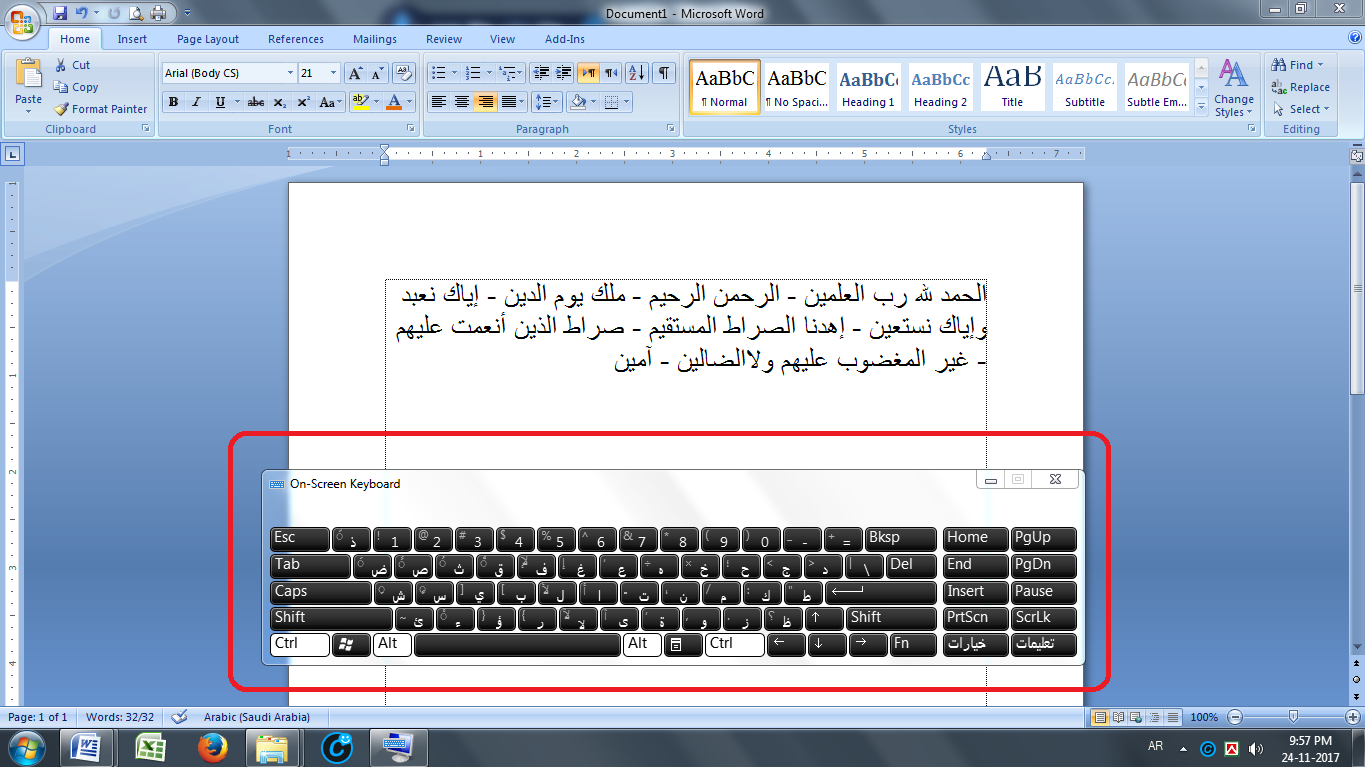
:p
আমার পোস্ট কারো কাছে ভাল লেগেছে এটাতো আমার অনেক বড় পাওয়া।।। ?